איך לסכם לפי עמודה באקסל ? איך לסכם לפי כמה תנאים באקסל ?
במדריך הזה, אני הולך להתמקד בנוסחה אחד שכל מי שמנתח נתונים באקסל צריך אותה. היא מאוד קלה לשימוש, וכל אנליסט \ חובב אקסל, משתמש בה. הנוסחה היא SUMIFS. או ליתר דיוק - כל הנוסחאות שמסתיימות ב-IFS.
בקצרה : הנוסחה SUMIFS מאפשרת לנו לסכם (SUM) לפי כמה תנאים. למשל, לסכם את כל המכירות לפי עובד, לסכם את כל העלויות לפי לקוח, לסכם את עמודה אחת, או לסכם לפי כמה עמודות - לכל המקרים האלו, אפשר בקלות לסכם באמצעות SUMIFS.
סט הנוסחאות האלו מכיל את :
- COUNTIFS - נוסחת אקסל שסופרת, מונה לפי כמה תנאים
- SUMIFS - סיכום לפי כמה תנאים
- AVERAGEIFS - ממוצע לפי כמה תנאים
- MINIFS - מינימום לפי כמה תנאים
- MAXIFS - מקסימום לפי כמה תנאים
SUMIFS הסבר
ראשית, הסבר קצר על הנוסחה SUMIFS של אקסל :
הפרמטר הראשון הוא מה רוצים לסכם
כל שאר הפרמטרים הם עמודה ואז תנאי
המקרה המיוחד הוא נוסחת COUNTIFS
=SUMIFS( a1- איזה עמודה לסכם ? , a2 - לפי איזה עמודה ? , a3 - מה התנאי ? )מה שיפה בנוסחת SUMIFS הוא שהיא מאפשרת לעבוד גם עם טבלת אקסל אבל גם עם טווח אקסל רגיל, כלומר לא חייבים טבלה.
ההסבר הכי טוב הוא באמצעות דוגמאות פשוטות.
טבלת האקסל שבה אשתמש נראית כך :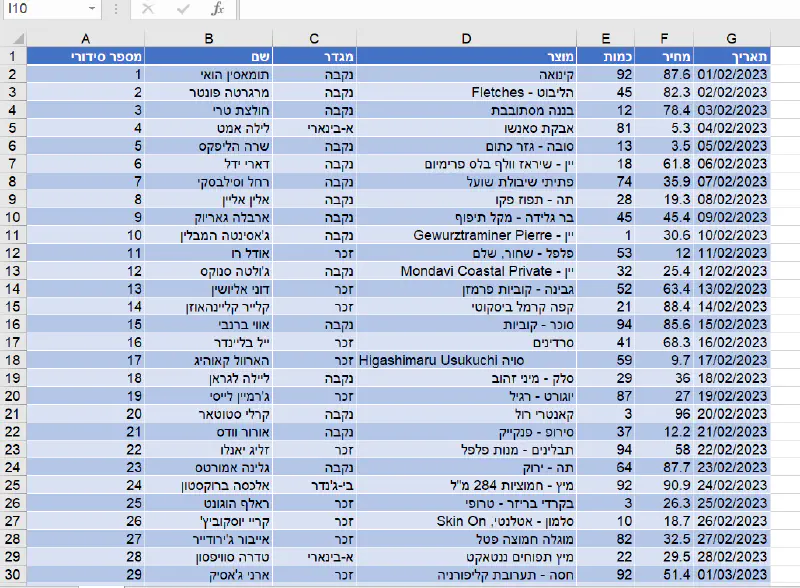
אקסל - ספירה לפי מין, ספירה לפי מגדר
נתחיל בדוגמא פשוטה, שסופרת (מונה) את מספר הפעמים שהמילה “נקבה” מופיעה בטבלה.
כיוון שאנחנו רוצים למנות, לספור, נשתמש בנוסחה COUNTIFS
אם זו טבלה שנקראת Table1 :
=COUNTIFS(Table1[מגדר],"נקבה")
אם זה טווח רגיל :
=COUNTIFS(C1:C51,"נקבה")אקסל - סיכום לפי מין, סיכום לפי מגדר
אם אני רוצה לסכם את המכירות לכל הלקוחות שהם “זכר”.
אם זו טבלה שנקראת Table1 :
=SUMIFS(Table1[מחיר],Table1[מגדר],"זכר")
אם זה טווח רגיל :
=SUMIFS(F2:F51,C2:C51,"זכר")אקסל - SUM לפי כמה תנאים, SUM לפי כמה עמודות
עכשיו נשכלל קצת את הדוגמא הקודמת, וננסה לסכם, את המכירות לפי 2 תנאים, שאחד מהם קצת “מעניין” :
אנחנו רוצים את כל המכירות עבור : * מגדר = זכר * כמות > 30 , כלומר כמות גדולה מ-30
זה די קל לעשות - שימו לב איך כותבים ממש תנאים בתוך הנוסחה.
אם זו טבלה שנקראת Table1 :
=SUMIFS(Table1[מחיר],Table1[מגדר],"זכר",Table1[כמות],">30")
אם זה טווח רגיל:
=SUMIFS(F2:F52,C2:C52,"זכר",E2:E52,">30")אקסל - ממוצע לפי כמה תנאים, ממוצע לפי כמה עמודות
בשלב זה, הנוסחאות מתחילות להיות מובנות, והחלקים מתחילים להתחבר. אז במידה ונרצה לחשב עם אקסל ממוצע לפי תנאי אחד, או ממוצע לפי כמה תנאים, פשוט אפשר להחליף את הנוסחה בדוגמה הקודמת.
אז נחשב ממוצע עם אקסל, לפי התנאים : * מגדר = זכר * כמות > 30 , כלומר כמות גדולה מ-30
למעשה, לקחתי את נוסחת SUMIFS מהדוגמה הקודמת, ופשוט החלפתי לנוסחת AVERAGEIFS. כיוון שהמבנה של כל הנוסחאות האלו הוא אותו דבר, אז הכל עבד כמו לפני כן (למעט נוסחת COUNTIFS שהיא קצת שונה).
אם זו טבלה שנקראת Table1 :
=AVERAGEIFS(Table1[מחיר],Table1[מגדר],"זכר",Table1[כמות],">30")
אם זה טווח רגיל:
=AVERAGEIFS(F2:F52,C2:C52,"זכר",E2:E52,">30")אקסל, סיכום לפי כל השמות שמתחילים באות מסויימת
אחד הדברים היפים בנוסחאות האלו, הוא שהן תומכות ב-“תוים מיוחדים”. בדוגמה הבאה, אני רוצה לסכם את המכירות לכל מי שהוא זכר, וגם השם מתחיל באות א’. לצורך כך אני אשתמש באות א, ואחריה סימן כוכבית, שמשמעותו - “כל אות”.
זה נראה כך :
אם זו טבלה שנקראת Table1 :
=SUMIFS(Table1[מחיר],Table1[מגדר],"זכר",Table1[שם],"א*")
אם זה טווח רגיל:
=SUMIFS(F2:F51,C2:C51,"זכר",B2:B51,"א*")אקסל, סיכום לפי תנאי שעמודה כלשהיא בתוך טווח מסוים
זוהי הדוגמה האחרונה, בה אסביר כיצד לסכם , כאשר התנאי שלי הוא שהכמות היא בין 20 ל-50. אז כפי שניתן לראות, אני למעשה מחבר 2 תנאים : תנאי אחד מציין את הגבול התחתון, ותנאי שני את הגבול העליון.
אם זו טבלה שנקראת Table1 :
=SUMIFS(Table1[מחיר],Table1[כמות],">20",Table1[כמות],"<50")
אם זה טווח רגיל:
=SUMIFS(F2:F52,E2:E52,">20",E2:E52,"<50")דוגמאות נוספות למכביר
בחלק הזה, אני אתן דוגמאות נוספות, ואציין למה הן מתאימות.
אם הרעיון מובן, אין צורך לקרוא את החלק הזה.
אקסל, סיכום לפי שם
הדוגמה הזו מתאימה למקרים הבאים :
- סיכום לפי שם עובד
- סיכום לפי שם לקוח
- סיכום לפי מוצר
- סיכום לפי סעיף תקציבי
- פונקצית אקסל, סינון לפי קטגוריה
וגם למי שמחפש איך לעשות :
- פונקצית אקסל סיכום לפי תנאי
- נוסחת SUM לפי עמודה
אני אדגים על סיכום SUM לפי שם :
=SUMIFS(Table1[מחיר],Table1[שם],"אמלי בקוק")אקסל, סיכום לפי תאריך
הדוגמה הזאת מתאימה למי שמחפש לסכם טבלה באקסל לפי תאריך, או לפי תאריך ועוד תנאים נוספים. במקרה הזה, פשוט הקפדתי לרשום את התאריך, בדיוק כמו שהוא נראה באקסל.
=SUMIFS(Table1[מחיר],Table1[תאריך],">07/02/2023")נוסחת סיכום באקסל, לפי כמה תנאים
הדוגמה הזו מתאימה לכל מי שמחפש איך לעשות :
- נוסחת סיכום באקסל לפי כמה עמודות
- נוסחת סיכום של אקסל גדול מ… קטן מ…
מה שנראה בדוגמה הזאת, הוא איך לסכם לפי סינון, כלומר בעצם שכלול על SUM, כאשר, אנחנו מסכמים לפי כמה תנאים, כמה עמודות: אז בדוגמא הזו, בחרתי לסכם לפי 3 תנאים, כלומר לפי 3 עמודות :
- הקונה ממין זכר
- הכמות היא בין 20 לבין 50 - זה מחולק ל-2 תנאים בנוסחה
=SUMIFS(Table1[מחיר],Table1[מגדר],"זכר",Table1[כמות],">20",Table1[כמות],"<50")סיכום -הסבר על SUMIFS, נוסחת האנליסטים
אז במדריך הזה, ראינו בצורה מפורטת, כיצד עושים סיכום באקסל לפי כמה תנאים, באמצעות SUMIFS. הבנו עד כמה זה פשוט להשתמש בנוסחה SUMIFS, ובכל הנוסחאות שלצידה כלומר, AVARAGEIFS, COUNTIFS, MINIFS, COUNTIFS, MAXIFS. מוזמנים לשלב את SUMIFS בעבודה היומיומית שלכם.
בהצלחה!
